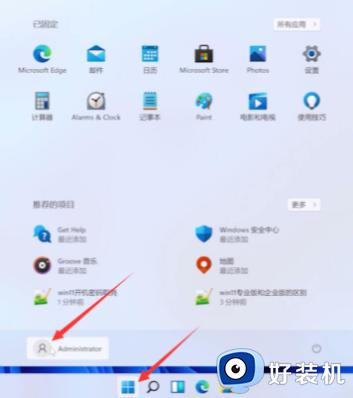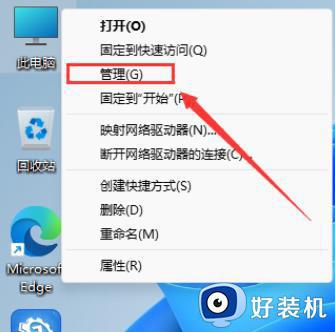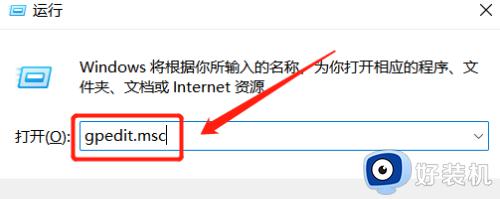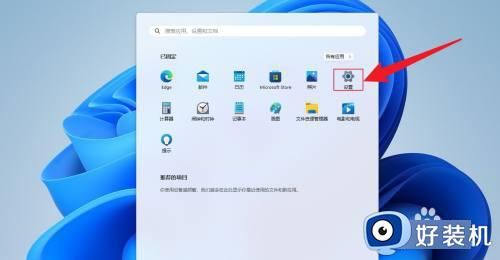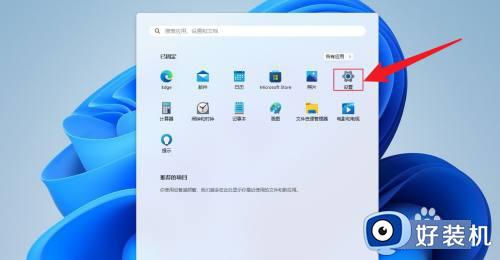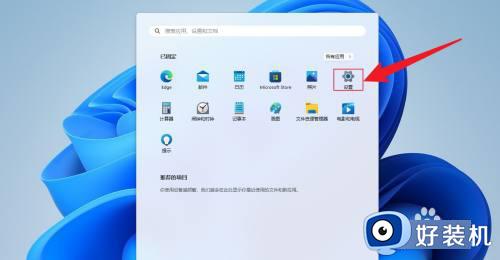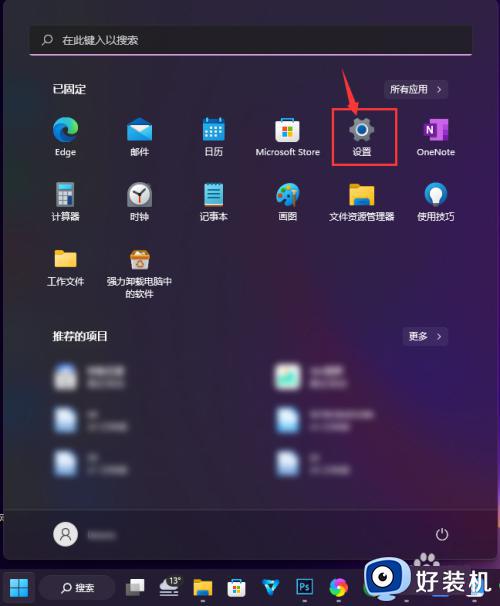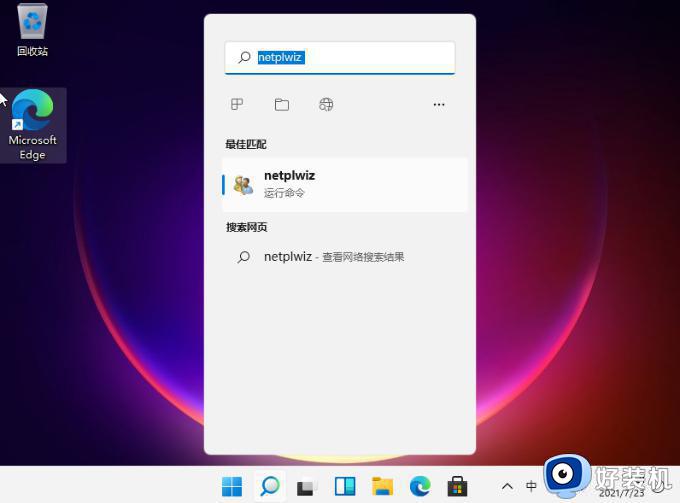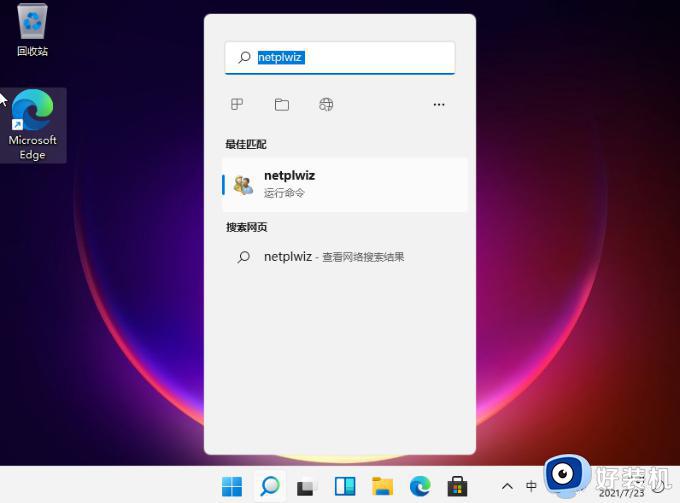win11怎样删除开机密码 如何取消win11系统开机密码
时间:2024-06-03 10:08:17作者:xinxin
通常在win11电脑存放有重要文档文件的情况下,不妨通过设置开机密码登录的方式来保护安全,当然有些用户觉得win11电脑每次在启动时都需要输入开机密码很是麻烦,因此就想要将开机密码取消掉,那么win11怎样删除开机密码呢?这里小编就来教大家如何取消win11系统开机密码完整步骤。
推荐下载:微软最新系统win11下载
具体方法:
1、左键单击左下角的开始菜单,再点击【设置】。
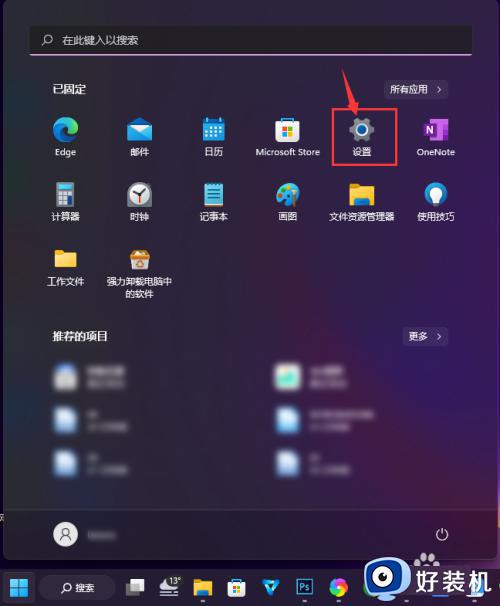
2、点击左侧的【帐户】。
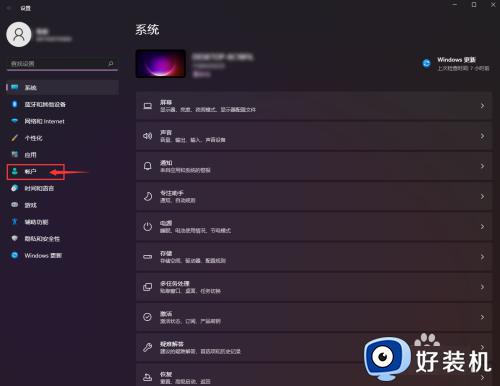
3、点击【登录选项】。
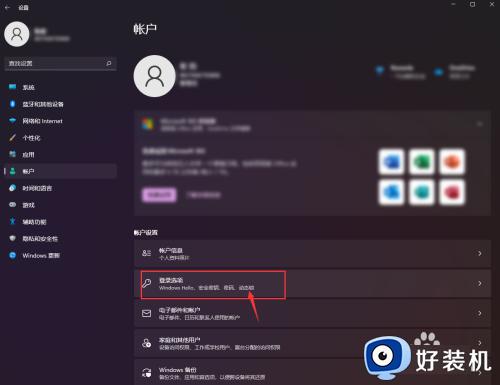
4、点击【密码】。
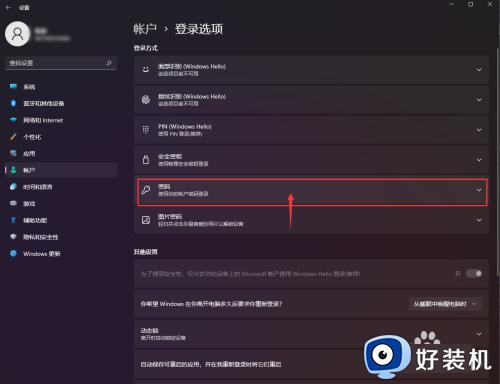
5、点击【更改】。
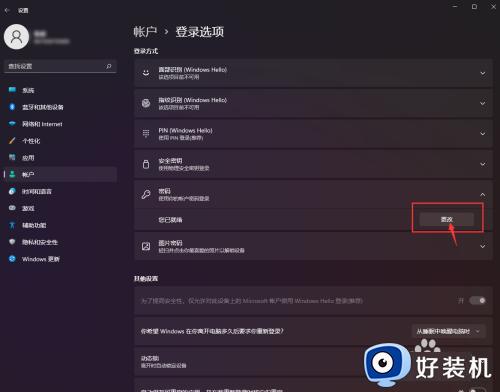
6、输入当前密码,点击【下一步】。
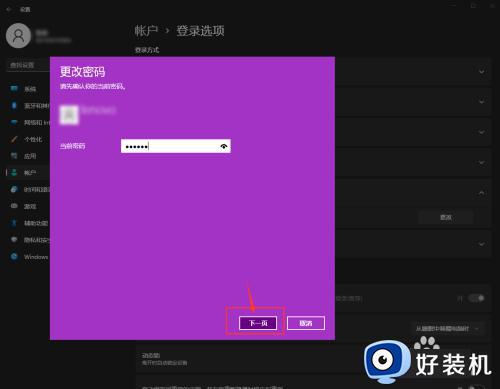
7、新密码这里直接空白,点击【下一步】即可设置完成。
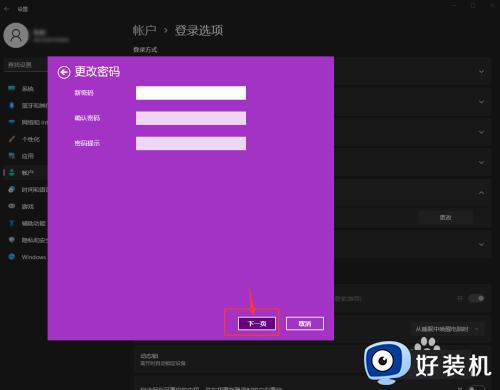
以上就给大家带来的如何取消win11系统开机密码完整步骤了,如果有不了解的用户就可以按照小编的方法来进行操作了,相信是可以帮助到一些新用户的。